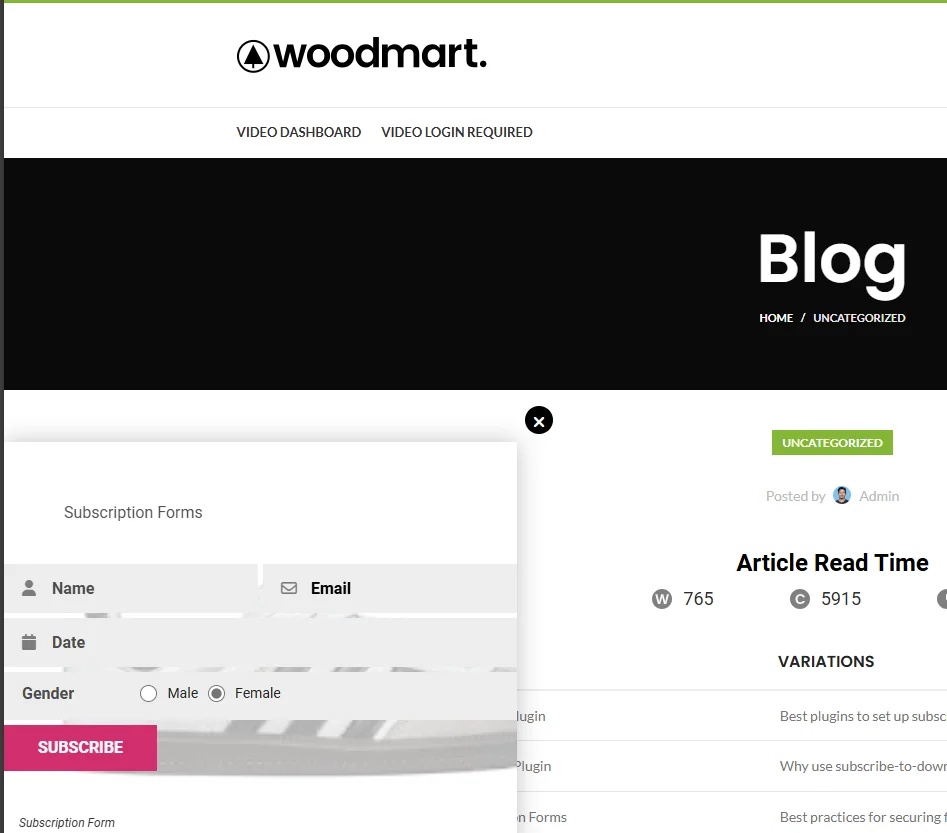如何使用 WP Subscription Forms Pro 外掛程式顯示浮動訂閱表單
已發表: 2024-09-30想要一種簡單的方法來增加訂閱者數量嗎?了解如何使用 WP Subscription Forms Pro 外掛輕鬆新增浮動訂閱表單。
吸引更多註冊的最佳方法之一是使用浮動訂閱表單。與靜態表單不同,浮動表單在用戶滾動時仍然可見,從而更容易吸引他們的注意力,而不會過於乾擾。這種持續的可見性可以帶來更高的轉換率,並確保您不會錯過潛在的訂閱者。
輸入由WP Shuffle開發的WP Subscription Forms Pro外掛。這個功能強大的外掛程式可讓您建立漂亮且可自訂的浮動訂閱表單,可以輕鬆地將其新增至您的 WordPress 網站,幫助您更快地增加電子郵件清單。
在本指南中,我們將向您展示如何使用此插件逐步設定浮動訂閱表單。
目錄
- 1為什麼要使用浮動訂閱表格?
- 2顯示浮動訂閱表單的逐步指南
- 2.1第一步:購買、安裝並啟用插件
- 2.1.1購買插件:
- 2.1.2安裝插件:
- 2.2第 2 步:建立訂閱表格
- 2.3步驟 3:配置浮動顯示設定
- 2.4步驟 4:儲存並預覽頁面
- 2.5前端浮動訂閱表單預覽
- 2.1第一步:購買、安裝並啟用插件
為什麼要使用浮動訂閱表格?
浮動訂閱表單比靜態表單具有主要優勢,主要是因為其持續可見度。與容易被忽略的靜態表單不同,浮動表單在使用者瀏覽您的網站時仍然可見。這增加了吸引他們注意力並推動更多轉換的機會。浮動表單侵入性較小,但非常有效,提供了一種無縫的方式來提示訪客訂閱,而不會中斷他們的瀏覽體驗。與更被動的靜態表單相比,這使它們成為增加電子郵件清單的強大工具。
顯示浮動訂閱表單的逐步指南
第 1 步:購買、安裝並啟用插件
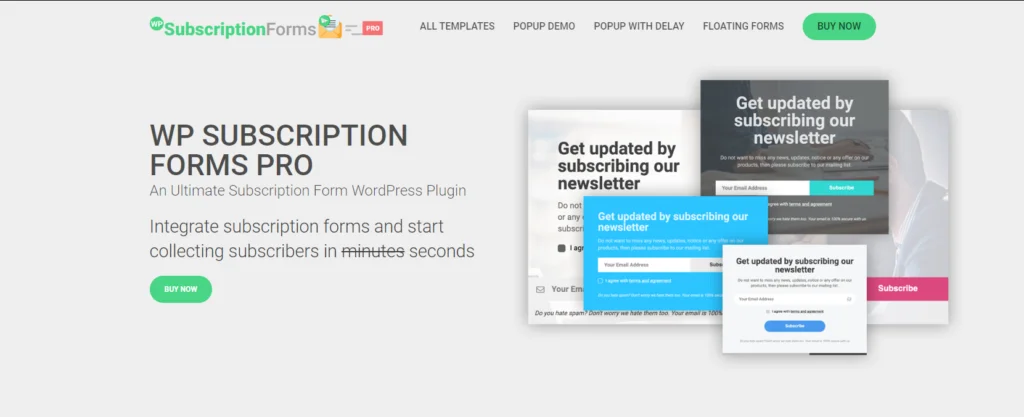
購買插件:
- 前往 CodeCanyon :造訪 CodeCanyon 上的 WP Subscription Forms Pro 外掛程式頁面。
- 完成購買:選擇適合您需求的許可證並完成付款流程。
- 下載外掛:購買後,從您的 CodeCanyon 帳戶下載 ZIP 格式的插件
安裝插件:
- 登入您的 WordPress 儀表板:使用您的登入憑證存取您的 WordPress 管理面板。
- 導覽至插件 > 新增插件:從儀表板選單中,將滑鼠懸停在「插件」上,然後按一下「新增插件」。
- 上傳外掛程式檔案:點擊頂部的“上傳外掛程式”,然後選擇您從 CodeCanyon 下載的 ZIP 檔案。
- 安裝插件:點選「立即安裝」開始安裝程序。
- 啟用外掛程式:安裝外掛程式後,按一下「啟動」以在您的網站上啟用它。
啟動外掛程式後,您就可以開始建立和自訂浮動訂閱表單了。
第 2 步:建立您的訂閱表格
啟動外掛程式後,是時候建立浮動訂閱表單了。導航至插件設定並點擊“新增表單”。您將可以存取各種自訂選項,例如預先設計的範本、表單欄位(姓名、電子郵件等)以及電子郵件提供者整合(例如 Mailchimp 或 Mailerlite)。自訂表單以配合您的品牌並收集您需要的具體詳細資訊。

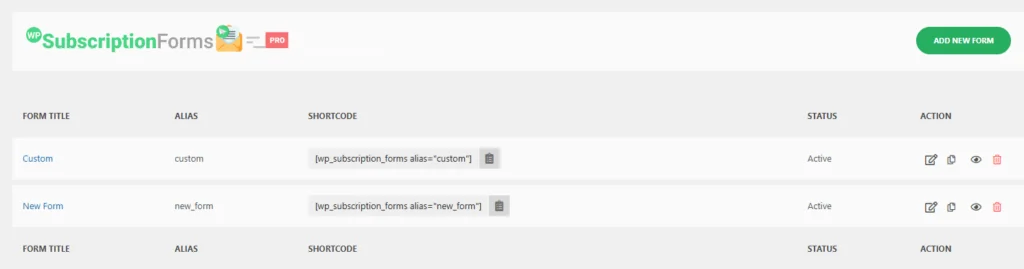
步驟 3:配置浮動顯示設定
若要在您的網站上顯示浮動訂閱表單,請依照下列步驟操作:
1.找到WP訂閱表格PRO設置
在頁面編輯器中,向下捲動,直到找到WP Subscription Forms PRO設定面板。在這裡,您可以選擇配置浮動表單。
2. 導覽至頁面或帖子
前往 WordPress 儀表板中的「頁面」或「貼文」部分,取決於您希望浮動表單出現的位置。
3. 編輯所需的頁面或帖子
尋找並編輯您要在其中顯示訂閱表單的特定頁面或貼文。
4.將表單設定為浮動模式
在提供的圖像中,您可以看到WP Subscription Forms PRO設定面板。以下是關鍵要素的細分:
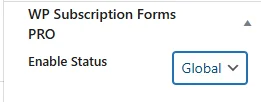
Enable :在此下方,有一個標示為Enable 的切換開關。打開後,這將啟動特定頁面或貼文上的表單,覆蓋為整個網站配置的全域設定。
啟用狀態:此下拉清單目前設定為覆蓋。將此選項從預設的全域變更為覆蓋可以讓您專門針對您正在編輯的頁面或貼文自訂訂閱表單設定。
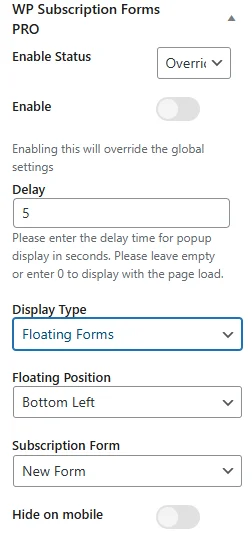
將啟用狀態設定為覆蓋後,將提供幾個附加選項:
- Enable :在此下方,有一個標示為Enable 的切換開關。打開後,這將啟動特定頁面或貼文上的表單,覆蓋為整個網站配置的全域設定。
如果您不切換啟用開關,則不會為該特定頁面或貼文啟動浮動訂閱表單。這表示該表單將遵循整個網站應用程式的全域設置,或者根本不顯示,具體取決於您的整體配置。 - 延遲:設定頁面載入後表單出現的時間(以秒為單位)。例如,如果您輸入“5”,表單將在頁面載入後 5 秒出現。
- 顯示類型:從下拉式選單中選擇浮動表單,將表單顯示為浮動元素。
- 浮動位置:選擇浮動表單的位置(例如,左下、右下)。
- 訂閱表單:從下拉清單中選擇您要顯示的表單(您可以在外掛程式中建立多個訂閱表單)。
- 在行動裝置上隱藏:如果您想在行動裝置上隱藏表單,請啟用此選項。
第 4 步:儲存並預覽頁面
配置完所有選項後,儲存變更並預覽頁面或貼文以查看浮動訂閱表單的外觀。確保表單的行為符合預期,浮動功能已啟動並位於您想要的位置。
前端浮動訂閱表單預覽